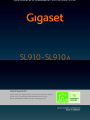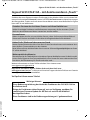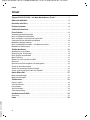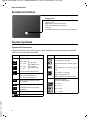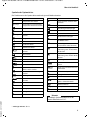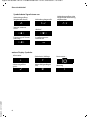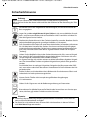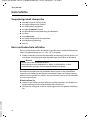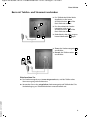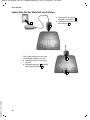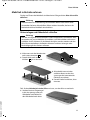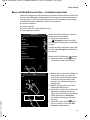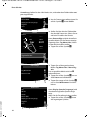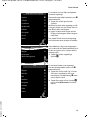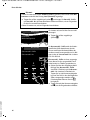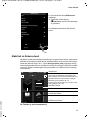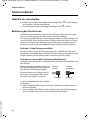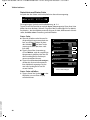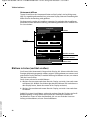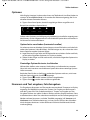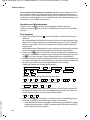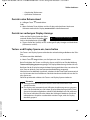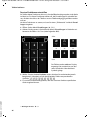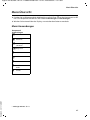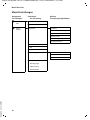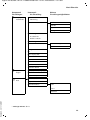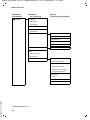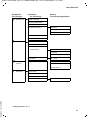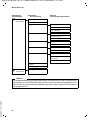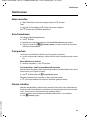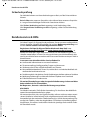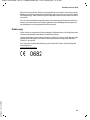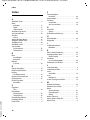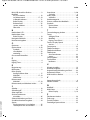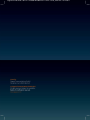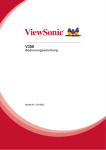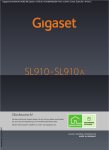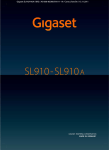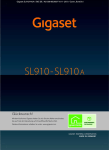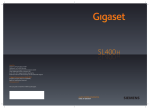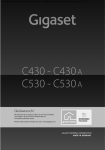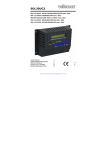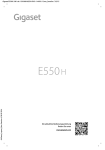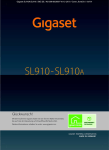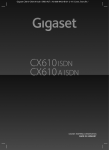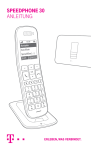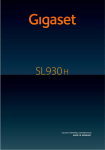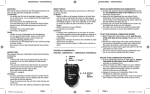Download Gigaset SL910/SL910A – mit dem besonderen „Touch“
Transcript
Gigaset SL910/910A / BEL DE / A31008-M2300-E101-1-3F43 / Cover_front.fm / 19.12.2011
Glückwunsch!
Mit dem Kauf eines Gigasets haben Sie sich für eine Marke entschieden,
die auch bei der Verpackung auf Umweltfreundlichkeit achtet.
Weitere Informationen erhalten Sie unter www.gigaset.com.
Gigaset SL910/910A / BEL DE / A31008-M2300-E101-1-3F43 / Cover_front.fm /
Gigaset SL910/910A / BEL DE / A31008-M2300-E101-1-3F43 / introduction.fm / 19.12.2011
Gigaset SL910/SL910A – mit dem besonderen „Touch“
Gigaset SL910/SL910A – mit dem besonderen „Touch“
Sie halten das erste Gigaset mit einem Touchscreen in den Händen. Nicht nur mit seinem Rahmen aus hochwertigem Echtmetall, seinem 3,2" TFT-Farb-Touchscreen und einer hervorragenden Klangqualität, sondern auch mit seinen inneren Werten setzt es neue Maßstäbe. Ihr Gigaset
kann mehr als nur telefonieren:
Gestalten Sie einen der drei Home-Screens nach Ihren Bedürfnissen
Stellen Sie wichtige Funktionen und Rufnummern zusammen, die Sie mit einem „Touch“
direkt aus dem Ruhezustand heraus starten bzw. anrufen wollen.
Personalisieren
Geben Sie jedem Anrufer sein persönliches Portrait, sehen Sie Ihre persönlichen Bilder als
Screensaver-Diashow und laden Sie Ihre Wunsch-Klingelmelodien auf Ihr Mobilteil.
Halten Sie Ihr Telefon auf dem neuesten Stand
Nutzen Sie den Ethernet-Anschluss Ihrer Basis für den Download neuer und erweiterter Versionen der Basis-Firmware direkt aus dem Internet.
Neue Software für das Mobilteil laden Sie mit unserer Software Gigaset QuickSync von Ihrem
PC auf das Mobilteil.
Weitere praktische Hinweise
Übernehmen Sie die Telefonbücher vorhandener Gigaset-Mobilteile, nutzen Sie die Kurzwahl,
passen Sie Ihr Gigaset an Ihre Freisprechbedürfnisse an. Nutzen Sie unter anderem den Vibrationsalarm, die Zeitsteuerung für Anrufe und vieles mehr ...
Weitere Informationen zu Ihrem Telefon erhalten Sie im Internet unter
www.gigaset.com/gigasetsl910
Registrieren Sie bitte Ihr Gigaset Telefon direkt nach dem Kauf unter
www.gigaset.com/service – so können wir Ihnen bei Fragen oder beim Einlösen von Garantieleistungen umso schneller weiterhelfen!
Viel Spaß mit Ihrem neuen Telefon!
Wichtiger Hinweis:
Diese Bedienungsanleitung beschreibt die Funktionen des SL910/SL910A im
Auslieferzustand.
Einige der Funktionen stehen Ihnen ggf. erst zur Verfügung, nachdem Sie
sowohl einen Firmware-Update für die Basis als auch für das Mobilteil
durchgeführt haben.
Version 4.1, 21.11.2007
Diese Funktionen sind in der Bedienungsanleitung mit * gekennzeichnet.
1
Gigaset SL910/910A / BEL DE / A31008-M2300-E101-1-3F43 / SL910A-QUGIVZ.fm / 19.12.2011
Inhalt
Inhalt
Gigaset SL910/SL910A – mit dem besonderen „Touch“ . . . . . . . . . . . . . . . 1
Übersicht Mobilteil . . . . . . . . . . . . . . . . . . . . . . . . . . . . . . . . . . . . . . . . . . . . . . . . 3
Kurzübersicht Basis . . . . . . . . . . . . . . . . . . . . . . . . . . . . . . . . . . . . . . . . . . . . . . . . 4
Display-Symbole . . . . . . . . . . . . . . . . . . . . . . . . . . . . . . . . . . . . . . . . . . . . . . . . . . . 4
Sicherheitshinweise . . . . . . . . . . . . . . . . . . . . . . . . . . . . . . . . . . . . . . . . . . . . . . . . 7
Erste Schritte . . . . . . . . . . . . . . . . . . . . . . . . . . . . . . . . . . . . . . . . . . . . . . . . . . . . . . 8
Verpackungsinhalt überprüfen . . . . . . . . . . . . . . . . . . . . . . . . . . . . . . . . . . . . . . . . . . . . . . . . 8
Basis und Ladeschale aufstellen . . . . . . . . . . . . . . . . . . . . . . . . . . . . . . . . . . . . . . . . . . . . . . . 8
Basis mit Telefon- und Stromnetz verbinden . . . . . . . . . . . . . . . . . . . . . . . . . . . . . . . . . . . 9
Ladeschale für das Mobilteil anschließen . . . . . . . . . . . . . . . . . . . . . . . . . . . . . . . . . . . . . 10
Mobilteil in Betrieb nehmen . . . . . . . . . . . . . . . . . . . . . . . . . . . . . . . . . . . . . . . . . . . . . . . . . . 11
Basis und Mobilteil einstellen – Installationsassistent . . . . . . . . . . . . . . . . . . . . . . . . . . 13
Mobilteil im Ruhezustand . . . . . . . . . . . . . . . . . . . . . . . . . . . . . . . . . . . . . . . . . . . . . . . . . . . . 17
Telefon bedienen . . . . . . . . . . . . . . . . . . . . . . . . . . . . . . . . . . . . . . . . . . . . . . . . 18
Mobilteil ein-/ausschalten . . . . . . . . . . . . . . . . . . . . . . . . . . . . . . . . . . . . . . . . . . . . . . . . . . . .
Bedienung des Touchscreen . . . . . . . . . . . . . . . . . . . . . . . . . . . . . . . . . . . . . . . . . . . . . . . . . .
Ruhe-Display des Mobilteils . . . . . . . . . . . . . . . . . . . . . . . . . . . . . . . . . . . . . . . . . . . . . . . . . .
Menü-Führung . . . . . . . . . . . . . . . . . . . . . . . . . . . . . . . . . . . . . . . . . . . . . . . . . . . . . . . . . . . . . .
Blättern in Listen (vertikal scrollen) . . . . . . . . . . . . . . . . . . . . . . . . . . . . . . . . . . . . . . . . . . .
Optionen . . . . . . . . . . . . . . . . . . . . . . . . . . . . . . . . . . . . . . . . . . . . . . . . . . . . . . . . . . . . . . . . . . . .
Nummern und Text eingeben, Falscheingaben . . . . . . . . . . . . . . . . . . . . . . . . . . . . . . . .
Zurück in den Ruhezustand . . . . . . . . . . . . . . . . . . . . . . . . . . . . . . . . . . . . . . . . . . . . . . . . . .
Zurück zur vorherigen Display-Anzeige . . . . . . . . . . . . . . . . . . . . . . . . . . . . . . . . . . . . . . .
Tasten- und Display-Sperre ein-/ausschalten . . . . . . . . . . . . . . . . . . . . . . . . . . . . . . . . . .
18
18
19
21
22
23
23
25
25
25
Menü-Übersicht . . . . . . . . . . . . . . . . . . . . . . . . . . . . . . . . . . . . . . . . . . . . . . . . . 27
Menü Anwendungen . . . . . . . . . . . . . . . . . . . . . . . . . . . . . . . . . . . . . . . . . . . . . . . . . . . . . . . . 27
Menü Einstellungen . . . . . . . . . . . . . . . . . . . . . . . . . . . . . . . . . . . . . . . . . . . . . . . . . . . . . . . . . . 28
Telefonieren . . . . . . . . . . . . . . . . . . . . . . . . . . . . . . . . . . . . . . . . . . . . . . . . . . . . . 33
Extern anrufen . . . . . . . . . . . . . . . . . . . . . . . . . . . . . . . . . . . . . . . . . . . . . . . . . . . . . . . . . . . . . . .
Anruf annehmen . . . . . . . . . . . . . . . . . . . . . . . . . . . . . . . . . . . . . . . . . . . . . . . . . . . . . . . . . . . . .
Freisprechen . . . . . . . . . . . . . . . . . . . . . . . . . . . . . . . . . . . . . . . . . . . . . . . . . . . . . . . . . . . . . . . . .
Stumm schalten . . . . . . . . . . . . . . . . . . . . . . . . . . . . . . . . . . . . . . . . . . . . . . . . . . . . . . . . . . . . .
Sicherheitsprüfung . . . . . . . . . . . . . . . . . . . . . . . . . . . . . . . . . . . . . . . . . . . . . . . . . . . . . . . . . .
33
33
33
33
34
Kundenservice & Hilfe . . . . . . . . . . . . . . . . . . . . . . . . . . . . . . . . . . . . . . . . . . . . 34
Zulassung . . . . . . . . . . . . . . . . . . . . . . . . . . . . . . . . . . . . . . . . . . . . . . . . . . . . . . . . . . . . . . . . . . . 35
Version 4.1, 21.11.2007
Index . . . . . . . . . . . . . . . . . . . . . . . . . . . . . . . . . . . . . . . . . . . . . . . . . . . . . . . . . . . . 36
2
Gigaset SL910/910A / BEL DE / A31008-M2300-E101-1-3F43 / overview.fm / 19.12.2011
Übersicht Mobilteil
Übersicht Mobilteil
Nachrichten-LED
Annäherungssensor (¢ S. 25)
Touchscreen / Display (¢ S. 18)
Anzeigebeispiel: „Wähl-Seite“ des Ruhe-Displays zur
Eingabe von Rufnummern (eine von drei Seiten des
S. 19).
Ruhe-Displays,
Ð INT 1
<
à òô
ÅÄÄ
ó ¼ 06:00 V
>
ç
1
2
3
ABC
5
6
GHI
JKL
MNO
7
8
TUV
*
0
˜
Anrufe
Â
Telefonbuch
Betriebszustand des Telefons anzeigen
Durch Tippen auf die Statusleiste wird die StatusSeite geöffnet.
Navigationsbereich (¢ S. 19)
Seitenanzeige
DEF
4
PQRS
¢
Statusleiste (¢ S. 20)
mit internem Namen des Mobilteils (z.B. INT 1) und
Symbolen (¢ S. 4), die aktuelle Einstellungen und
9
wxyz
Å Ä Ä
, Seitenwechsel ê / ë.
Wahlfeld
Nummerischer Tastenblock zur Eingabe von Rufnummern
Optionsleiste (¢ S. 23)
zeigt die Handlungsmöglichkeiten an
Tasten des Mobilteils:
#
í
å
Kurzwahl
Intern
c Abheben-Taste
Angezeigte Nummer wählen, Gespräch annehmen
im Gespräch/ während der Wiedergabe der Nachrichten vom AB/ während eines Verbindungsaufbaus: zwischen Hörer- und Freisprechbetrieb wechseln
im Ruhezustand: Wahlwiederholungsliste öffnen
(kurz drücken)
a Auflegen-/Ende-Taste
kurz drücken: (aktives) Gespräch/Paging-Ruf beenden, internen Anruf abweisen,
Klingelton abstellen bei externem Anruf,
sonst: Rückkehr in den Ruhezustand
lang drücken: Mobilteil ein-/ ausschalten
v Menü-Taste
¢
kurz drücken: Hauptmenüs öffnen (
S. 21)
lang drücken: Tasten-/Display-Sperre ein-/ausschalS. 25)
ten (
Version 4.1, 21.11.2007
Unterseite des Mobilteils:
¢
Mini-USB-Anschluss-Buchse
Schnurgebundenen Kopfhörer anschließen bzw.
Mobilteil mit Ihrem PC verbinden (Gigaset QuickSync)
Lade-Kontakte
3
Gigaset SL910/910A / BEL DE / A31008-M2300-E101-1-3F43 / overview.fm / 19.12.2011
Übersicht Mobilteil
Kurzübersicht Basis
Paging-Taste
Kurz drücken:
Paging starten
Lang (etwa 3 Sekunden) drücken:
Basis in Anmeldemodus versetzen
Leuchtet:
LAN-Verbindung aktiv (nur beim Firmware-Update)
Display-Symbole
Symbole der Statusleiste
Folgende Symbole werden abhängig von den Einstellungen und vom Betriebszustand Ihres
Telefons in der Statusleiste angezeigt:
Symbol
Ð
i
Ñ
Ò
¹
¹
Ã
ò
ò ô
ó
Bedeutung
Symbol
Empfangsstärke (Eco-Modus+ aus)
76% – 100%
51% – 75%
26% – 5o%
1% – 25%
}
weiß, wenn
Eco-Modus aus;
grün, wenn
Eco-Modus ein
rot: keine Verbindung zur Basis
Eco-Modus+ eingeschaltet:
weiß, wenn Eco-Modus aus;
grün, wenn Eco-Modus ein
Anrufbeantworter eingeschaltet
(nur SL910A)
Version 4.1, 21.11.2007
{
y
y
y
Bluetooth aktiviert oder
xy
Bluetooth-Headset/-Datengerät
verbunden
x{
Klingelton ausgeschaltet
¼ 06:00 Wecker eingeschaltet mit Weckzeit
4
{
xy
x{
Bedeutung
Ladezustand des Akkus :
weiß: über 66 % geladen
weiß: zwischen 34 % und 66 % geladen
weiß: zwischen 11 % und 33 % geladen
rot: unter 11 % geladen
blinkt rot: Akku fast leer
(unter 10 Minuten Gesprächszeit)
Akku wird geladen
(aktueller Ladezustand):
0 % – 10 %
11% –33 %
34 % – 66 %
67 % – 100 %
Gigaset SL910/910A / BEL DE / A31008-M2300-E101-1-3F43 / overview.fm / 19.12.2011
Übersicht Mobilteil
Symbole der Optionsleiste
Die Funktionen in der Optionsleiste wechseln je nach Bediensituation. *
Symbol
†
† (orange)
Ž
–
– (orange)
”
¬
®
Version 4.1, 21.11.2007
Q
Telefonbuch öffnen
Nummer ins Telefonbuch übernehmen
SMS beantworten
T
N
Mobilteil-Mikrofon wieder einschalten
SMS senden
d
=
Mobilteil-Mikrofon ausschalten
*
‡
:
Freisprech-Profile
SMS erstellen
ø
¥
þ
*
;*
P
(Freisprechen ist eingeschaltet)
Freisprechen wieder ausschalten
Anruflisten öffnen
œ
¾
X
Lautstärke einstellen
—
Symbol
Freisprechen einschalten
Klingelton ausschalten
R
m*
Aktion
Entwurfsliste öffnen
Mobilteil abmelden
Liste der internen Teilnehmer
öffnen / intern anrufen
Neuen Telefonbuch-Eintrag
erstellen
Rückfrage einleiten
3er-Konferenz einleiten/
beenden
Kurzwahl
Liste kopieren
Eintrag kopieren
Eintrag ändern
Tastatur einblenden
* Wichtiger Hinweis:
Freien Speicher im Media-Pool
ermitteln
Suchen
õ
Einstellungen überspringen
ü
Löschen
è
Sichern / Auswählen
n
Neuen Termin eintragen
>
Kalender: Ausgewähltes Datum
auf Heute setzen
Y
Reihenfolge ändern (sortiert
nach Familien- oder Vorname)
÷
Telefonbuch-Eintrag:
Zuordnung einer Anrufer-Melodie löschen
\
Telefonbuch-Eintrag:
Zuordnung eines Anrufer-Bildes
löschen
þ
ÿ
û
ý (rot)
ú
ö
Aktion
Jahrestag löschen
Gefundenem Bluetooth-Gerät
trauen
Anruf an den Anrufbeantworter
weiterleiten
Nachrichten abspielen
Ansage aufnehmen
Aufnahme beenden
ž
‰ (grün)
À (rot)
Bei der Nachrichten-Wiedergabe: 5-Sekunden zurück
Rückruf einleiten
Anklopfen annehmen
Anklopfer abweisen
Hinweis
Die Menü-Symbole finden Sie in der
Menü-Übersicht auf S. 27.
¢ S. 1
5
Gigaset SL910/910A / BEL DE / A31008-M2300-E101-1-3F43 / overview.fm / 19.12.2011
Übersicht Mobilteil
Symbole beim Signalisieren von
Verbindungsaufbau
(abgehender Anruf )
š
interner/ externer
Anruf
Ø w Ú
Erinnerungsruf Termin/
Jahrestag
Ø á Ú
Verbindung hergestellt
#
Verbindungsaufbau nicht
möglich oder Verbindung
abgebrochen
b
Weckruf
Ø Ù Ú
Anrufbeantworter
zeichnet auf
Ã
weitere Display-Symbole:
Information
+
Aktion ausgeführt
(grün)
Version 4.1, 21.11.2007
‰
6
(Sicherheits-)Abfrage
bitte warten ...
Aktion fehlgeschlagen
(rot)
À
Warnung
,
Gigaset SL910/910A / BEL DE / A31008-M2300-E101-1-3F43 / security.fm / 19.12.2011
Sicherheitshinweise
Sicherheitshinweise
Achtung
Lesen Sie vor Gebrauch die Sicherheitshinweise und die Bedienungsanleitung.
Klären Sie Ihre Kinder über deren Inhalt und über die Gefahren bei der Benutzung des Telefons auf.
$
Verwenden Sie nur das mitgelieferte Steckernetzgerät, wie auf der Rückseite der
Basis angegeben.
Legen Sie nur den mitgelieferten Original- Akku ein, da sonst erhebliche Gesundheits- und Personenschäden nicht auszuschließen sind. Ersatz-Akkus erhalten Sie
über die Gigaset Service Hotline.
Medizinische Geräte können in ihrer Funktion beeinflusst werden. Beachten Sie die
technischen Bedingungen des jeweiligen Umfeldes, z.B. Arztpraxis.
Falls Sie medizinische Geräte (z.B. einen Herzschrittmacher) verwenden, informieren
Sie sich bitte beim Hersteller des Gerätes. Dort kann man Ihnen Auskunft geben,
inwieweit die entsprechenden Geräte immun gegen externe hochfrequente Energien sind. Die technischen Daten dieses Gigaset-Produkts finden Sie im Kapitel
„Anhang“.
Halten Sie das Mobilteil nicht mit der Geräterückseite an das Ohr, wenn es klingelt
bzw. wenn Sie die Freisprechfunktion eingeschaltet haben. Sie können sich sonst
schwerwiegende, dauerhafte Gehörschäden zuziehen.
Ihr Gigaset verträgt sich mit den meisten am Markt befindlichen digitalen Hörgeräten. Eine einwandfreie Funktion mit jedem Hörgerät kann jedoch nicht garantiert
werden.
Das Mobilteil kann in analogen Hörgeräten Störgeräusche (Brummton oder Pfeifton) verursachen oder diese übersteuern. Kontaktieren Sie bei Problemen den Hörgeräteakustiker.
Stellen Sie Basis und Ladeschale nicht in Bädern oder Duschräumen auf. Basis und
Ladeschale sind nicht spritzwassergeschützt.
Nutzen Sie das Telefon nicht in explosionsgefährdeten Umgebungen,
z.B. Lackierereien.
ƒ
Geben Sie Ihr Gigaset nur mit der Bedienungsanleitung an Dritte weiter.
Bitte nehmen Sie defekte Basen außer Betrieb oder lassen diese vom Service reparieren, da diese ggf. andere Funkdienste stören könnten.
Hinweise
Version 4.1, 21.11.2007
u Nicht alle in dieser Bedienungsanleitung beschriebenen Funktionen sind in allen Län-
dern und für alle Netzanbieter verfügbar.
u Das Gerät lässt sich während eines Stromausfalls nicht betreiben. In diesem Fall kann
auch kein Notruf abgesetzt werden.
7
Gigaset SL910/910A / BEL DE / A31008-M2300-E101-1-3F43 / starting.fm / 19.12.2011
Erste Schritte
Erste Schritte
Verpackungsinhalt überprüfen
u
u
u
u
u
u
u
u
u
u
eine Basis Gigaset SL910/SL910A,
ein Steckernetzgerät für die Basis,
ein Telefonkabel (abgeflacht),
ein Gigaset Mobilteil SL910H,
ein Akkudeckel (hintere Abdeckung des Mobilteils),
ein Akku,
eine Ladeschale,
ein Steckernetzgerät für die Ladeschale,
eine Bedienungsanleitung,
eine CD.
Basis und Ladeschale aufstellen
Basis und Ladeschale sind für den Betrieb in geschlossenen, trockenen Räumen mit
einem Temperaturbereich von +5 °C bis +45 °C ausgelegt.
¤ Stellen Sie die Basis an einer zentralen Stelle der Wohnung oder des Hauses auf
eine ebene, rutschfeste Unterlage oder befestigen Sie die Basis an der Wand.
Hinweis
Achten Sie auf die Reichweite der Basis.
Diese beträgt im freien Gelände bis zu 300 m, in Gebäuden bis zu 50 m.
Die Reichweite verringert sich bei eingeschaltetem Eco-Modus.
Normalerweise hinterlassen die Gerätefüße keine Spuren an der Aufstellfläche.
Angesichts der Vielfalt der bei Möbeln verwendeten Lacke und Polituren kann es
jedoch nicht ausgeschlossen werden, dass beim Kontakt Spuren auf der Abstellfläche verursacht werden.
Bitte beachten Sie:
u Setzen Sie das Telefon nie den Einflüssen von Wärmequellen, von direkter Son-
neneinstrahlung und von anderen elektrischen Geräten aus.
u Schützen Sie Ihr Gigaset vor Nässe, Staub, aggressiven Flüssigkeiten und Dämp-
Version 4.1, 21.11.2007
fen.
8
Gigaset SL910/910A / BEL DE / A31008-M2300-E101-1-3F43 / starting.fm / 19.12.2011
Erste Schritte
Basis mit Telefon- und Stromnetz verbinden
¤ Das Telefonkabel (Kabel leicht
B
¤
A
C
C
¤
abgeflacht) in die untere
Anschlussbuchse A auf der
Basis-Rückseite stecken.
Das Stromkabel des Steckernetzgeräts in die obere
Anschlussbuchse B auf der
Basis-Rückseite stecken.
Beide Kabel in die dafür vorgesehenen Kabelkanäle C legen.
¤ Zuerst das Steckernetzgerät
¤
A
anschließen.
Danach den Telefonstecker B
anschließen.
B
A
Bitte beachten Sie:
u Das Steckernetzgerät muss immer eingesteckt sein, weil das Telefon ohne
Stromversorgung nicht funktioniert.
u Verwenden Sie nur das mitgelieferte Steckernetzgerät und Telefonkabel. Die
Version 4.1, 21.11.2007
Steckerbelegung von Telefonkabeln kann unterschiedlich sein.
9
Gigaset SL910/910A / BEL DE / A31008-M2300-E101-1-3F43 / starting.fm / 19.12.2011
Erste Schritte
Ladeschale für das Mobilteil anschließen
¤ Flachstecker des Stecker¤
2
netzteiles anschließen 1 .
Steckernetzteil in die Steckdose stecken 2 .
1
Falls Sie den Stecker von der Ladeschale wieder abziehen müssen:
¤ Steckernetzteil vom Stromnetz
trennen.
¤ Entriegelungsknopf 3 drücken
und Stecker abziehen 4 .
4
Version 4.1, 21.11.2007
3
10
Gigaset SL910/910A / BEL DE / A31008-M2300-E101-1-3F43 / starting.fm / 19.12.2011
Erste Schritte
Mobilteil in Betrieb nehmen
Display und Tasten des Mobilteils sind durch eine Folie geschützt. Bitte Schutzfolie
abziehen!
Achtung
Bitte benutzen Sie zur Bedienung des Mobilteils keine Touchscreen-Stifte!
Verwenden Sie keine Schutzhüllen/-folien anderer Hersteller, das kann die
Bedienbarkeit Ihres Mobilteils einschränken.
Akku einlegen und Akkudeckel schließen
Achtung
Nur den von Gigaset Communications GmbH empfohlenen aufladbaren Akku
verwenden, da sonst erhebliche Gesundheits- und Sachschäden nicht auszuschließen sind. Es könnte z.B. der Mantel des Akkus zerstört werden oder der
Akku könnte explodieren. Außerdem könnten Funktionsstörungen oder
Beschädigungen des Gerätes auftreten.
¤ Akku zuerst mit der Kontaktseite
nach unten einsetzen 1 .
1
¤ Danach Akku nach unten
2
drücken 2 , bis er einrastet.
¤ Akkudeckel zuerst mit den
¤
seitlichen Nasen an den Aussparungen der Innenseite des
Gehäuses ausrichten.
Danach Deckel zudrücken, bis er
einrastet.
Version 4.1, 21.11.2007
Falls Sie den Akkudeckel wieder öffnen müssen, um den Akku zu wechseln:
¤ Stecken Sie einen Fingernagel
in die Aussparung unten am
Akkudeckel und ziehen Sie
den Akkudeckel nach oben.
11
Gigaset SL910/910A / BEL DE / A31008-M2300-E101-1-3F43 / starting.fm / 19.12.2011
Erste Schritte
¤ Zum Entfernen des Akkus:
Einen Fingernagel in die
Mulde im Gehäuse stecken
und den Akku nach oben ziehen.
Laden des Akkus
Der Akku wird teilgeladen mitgeliefert.
Bitte laden Sie ihn vor der Benutzung vollständig auf.
¤ Stellen Sie das Mobilteil für 5 Stunden
in die Ladeschale.
5h
Hinweis
Das Mobilteil darf nur in die dazugehörige Ladeschale gestellt werden.
¤ Stellen Sie Ihr Mobilteil nach jedem
Gespräch in die Ladeschale zurück.
Hinweise
u In der Verpackung enthaltene Mobilteile sind bereits an der Basis angemel-
Version 4.1, 21.11.2007
det. Falls dennoch ein Mobilteil nicht angemeldet sein sollte (Anzeige
„Mobilteil ist an keiner Basis angemeldet“), melden Sie dieses bitte manuell
an.
u Der Akku wird auch geladen, wenn das Mobilteil über einen USB-Anschluss,
an dem ein Strom von 500mA zur Verfügung gestellt wird, mit einem PC verbunden ist.
u Der Akku kann sich während des Aufladens erwärmen. Das ist ungefährlich.
u Die Ladekapazität des Akkus reduziert sich technisch bedingt nach einiger
Zeit.
12
Gigaset SL910/910A / BEL DE / A31008-M2300-E101-1-3F43 / starting.fm / 19.12.2011
Erste Schritte
Basis und Mobilteil einstellen – Installationsassistent
Nach dem Einlegen des Akkus blinken die Symbole Uhrzeit und Datum. Sobald Sie
auf eines der blinkenden Symbole tippen, wird automatisch der Installationsassistent gestartet. Er hilft Ihnen, folgende wichtige und für den Betrieb notwendige
Grundeinstellungen an Mobilteil und Basis vorzunehmen:
u Uhrzeit und Datum
u Display-Sprache
u Land, in dem das Telefon betrieben wird
u Ihre eigene Ortsvorwahl
L
Willkommen
Zeit
M
00:00
Datum
M
01.04.2010
Display-Sprache (Language)
M
English
Land
M
Belgien
Ort (Vorwahl)
M
(Nicht konfiguriert)
õ
‰
Übergehen
Speichern
L
Wollen Sie die Einstellungen zu diesem
Zeitpunkt nicht vornehmen:
¤ Tippen Sie auf die Option
[ õ Übergehen] unten im Display.
Das Mobilteil wechselt dann in den Ruhezustand.
Sie können die Einstellungen später über
das Menü Einstellungen Ihres Mobilteils
vornehmen.
Wollen Sie die Einstellungen vornehmen:
¤ Tippen Sie auf das Symbol ’ hinter
der Uhrzeit, um diese einzustellen.
¤ Wählen Sie mit dem linken Zahlenrad
Zeit
Zeit
22
58
23
59
00
:
01
02
Zeitformat
00
¤
01
¤
01
Version 4.1, 21.11.2007
24h
12h
2
¤
die aktuelle Stunde aus, indem Sie
einen Finger auf das Zahlenrad legen
und diesen nach oben oder unten
bewegen. Das Zahlenrad folgt Ihren
Bewegungen.
Wählen Sie analog über das rechte
Zahlenrad die Minute aus.
Geben Sie an, ob die Zeit im 12h- oder
24h-Modus angezeigt werden soll.
Tippen Sie dazu auf die entsprechende
Fläche unterhalb von Zeitformat.
Die aktuelle Einstellung wird farbig
unterlegt.
Tippen Sie auf das Symbol ‘ (oben
links im Display), um zur Seite Willkommen zurückzukehren.
13
Gigaset SL910/910A / BEL DE / A31008-M2300-E101-1-3F43 / starting.fm / 19.12.2011
Erste Schritte
Anmerkung: Stellen Sie den 12h- Modus ein, wird neben den Zahlenrädern am/
pm eingeblendet.
Datum
M
01.04.2010
Display-Sprache (Language)
M
English
Land
M
L
Datum
30
Jun
2013
31
Mai
2012
.
Apr
.
Mär
2010
03
Feb
2009
Tag Monat Jahr
L
L
08:30
Datum
01.07.2011
Version 4.1, 21.11.2007
Display-Sprache (Language)
Land
Modus Tag Monat Jahr / Monat Tag
Jahr.
Der ausgewählte Modus wird mit Ø
gekennzeichnet.
¤ Tippen Sie auf das Symbol ‘, um zur
Seite Datum zurückzukehren.
¤ Tippen Sie erneut auf das Symbol ‘,
um zur Seite Willkommen zurückzukehren.
Willkommen
Zeit
English
Unter Datumsfolge wird der aktuell eingestellte Modus für die Datumsanzeige
angezeigt (hier: Tag Monat Jahr). Wenn
Sie den Modus ändern wollen:
¤ Tippen Sie auf das Symbol ’..
¤ Tippen Sie auf den gewünschten
Ø
±
Monat Tag Jahr
¤ Stellen Sie über die drei Zahlenräder
M
Datumsfolge
Tag Monat Jahr
14
2011
02
Datumsfolge
auf das Symbol ’ hinter Datum.
das aktuelle Datum ein. Gehen Sie vor
wie beim Einstellen der Uhrzeit.
Datum
01
¤ Um das Datum einzustellen, tippen Sie
M
M
M
M
Unter Display-Sprache (Language) wird
die aktuell eingestellte Sprache angezeigt.
Wenn Sie die Einstellung ändern wollen:
¤ Tippen Sie auf das Symbol ’ hinter
der angezeigten Sprache.
Gigaset SL910/910A / BEL DE / A31008-M2300-E101-1-3F43 / starting.fm / 19.12.2011
Erste Schritte
L
Display-Sprache (Language)
Ø
English
±
Français
±
Castellano
±
Nederlands
±
Italiano
±
Português
±
Dansk
±
Norsk
L
Willkommen
Land
M
Belgien
Ort (Vorwahl)
M
(Nicht konfiguriert)
L
Belgien
Bolivien
BIH
Brasilien
Bulgarien
Kanada
Chile
Version 4.1, 21.11.2007
China
Land
‰
Ø
±
±
±
±
±
Es wird eine Liste mit allen verfügbaren
Sprachen angezeigt.
Die aktuell eingestellte Sprache ist mit Ø
gekennzeichnet.
¤ Tippen Sie auf die gewünschte
Sprache.
Wird Ihre Sprache nicht angezeigt, ist die
Liste ggf. „länger“ als das Display. Sie müssen dann in der Liste blättern.
¤ Legen Sie dazu einen Finger auf das
Display und bewegen diesen langsam
nach oben.
Der untere Teil der Liste wird angezeigt
und Sie können eine Sprache auswählen.
Unter Land muss das Land eingetragen
sein, in dem Sie das Telefon betreiben und
für das es zugelassen ist. Stimmt die Einstellung nicht:
¤ Tippen Sie auf das zugehörige
Symbol ’.
Es wird eine Länder-Liste angezeigt.
Das aktuell eingestellte Land ist mit Ø
gekennzeichnet.
¤ Tippen Sie auf Ihr Land. Ggf. müssen
Sie in der Liste blättern, wie zuvor
beschrieben. Die Markierung Ø wechselt zu diesem Land.
¤ Tippen Sie erneut auf das Symbol ‘,
um zur Seite Willkommen zurückzukehren.
±
±
15
Gigaset SL910/910A / BEL DE / A31008-M2300-E101-1-3F43 / starting.fm / 19.12.2011
Erste Schritte
Hinweis
Haben Sie statt eines Landes Anderes Land ausgewählt, wird auf der Seite Willkommen zusätzlich der Eintrag Land (Vorwahl) angezeigt.
¤ Tippen Sie auf das zugehörige Symbol ’ und tragen Sie Vorwahl - Präfix
und Vorwahl - Nr. der internationalen Ländervorwahl ein, wie im Folgenden
für die Ortsvorwahl beschrieben.
Gehen Sie weiter vor, wie im Folgenden beschrieben.
L
Willkommen
Zeit
Ort (Vorwahl)
M
(Nicht konfiguriert)
L
Ort (Vorwahl)
Ortsvorwahl - Präfix
Ortsvorwahl - Nr.
ç
1
2
Version 4.1, 21.11.2007
ABC
16
3
DEF
4
5
6
GHI
JKL
MNO
7
8
PQRS
TUV
*
0
9
wxyz
#
‰
Als Letztes müssen Sie Ihre Ortsvorwahl
eintragen:
¤ Tippen Sie auf das zugehörige
Symbol ’..
Als Ortsvorwahl - Präfix wird der länderspezifische Präfix bezeichnet, der der
Ortsvorwahl beim Nichtmitwählen der
Landesvorwahl vorangestellt wird. In Belgien ist das „0“. Ortsvorwahl - Nr. ist dann
z.B. 2 für Brüssel.
Ortsvorwahl - Präfix wird nur angezeigt,
wenn dieser für das ausgewählte Land
nicht bereits im Telefon gespeichert ist.
¤ Geben Sie über das angezeigte Wahlfeld ggf. das Ortsvorwahl - Präfix
(maximal 4 Zeichen) und die Ortsvorwahl - Nr. (maximal 8 Zeichen) ein.
Tippen Sie vor der Nummerneingabe
kurz auf das Feld, in das die folgenden
Ziffern eingetragen werden sollen.
Falscheingaben können Sie mit $
korrigieren.
¤ Tippen Sie nach der Nummerneingabe
auf è, um die Eingabe abzuschließen.
Gigaset SL910/910A / BEL DE / A31008-M2300-E101-1-3F43 / starting.fm / 19.12.2011
Erste Schritte
L
Willkommen
Zeit
M
08:32
Datum
M
01.07.2011
Display-Sprache (Language)
M
English
Land
M
Belgien
Ort (Vorwahl)
Es wird wieder die Seite Willkommen
angezeigt.
¤ Tippen Sie auf die Option
[ è Speichern], um Ihre Einstellungen
zu speichern.
Das Mobilteil wechselt in den Ruhezustand.
M
02
õ
‰
Übergehen
Speichern
Mobilteil im Ruhezustand
Nachdem Sie alle notwendigen Einstellungen vorgenommen haben, wechselt Ihr
Mobilteil in den Ruhezustand. Bei der Inbetriebnahme wird von den drei DisplaySeiten des Ruhe-Displays (¢ S. 19) die konfigurierbare Seite angezeigt, die Sie
individuell gestalten können. Auf dieser können Sie wichtige Funktionen und Rufnummern für den Schnellzugriff zusammenstellen. Im Lieferzustand sind einige
voreingestellt.
Ð
INT 1
Ä Å Ä
<
¼ 06:00 V
>
April
28
Donnerstag
Â
Telefonbuch
˜
Statusleiste
mit internem Namen des Mobilteils (z.B. INT 1;
wenn mehrere Mobilteile angemeldet sind)
und Symbolen, die aktuelle Einstellungen und
den Betriebszustand des Telefons anzeigen.
S. 4.
Bedeutung der Symbole,
Tippen Sie auf die Statusleiste, wird die StatusS. 20)
Seite geöffnet (
¢
¢
Aktuelles Datum
Uhrzeit
Anruflisten öffnen
Anrufliste
Version 4.1, 21.11.2007
Telefonbuch öffnen
Ihr Telefon ist jetzt einsatzbereit!
17
Gigaset SL910/910A / BEL DE / A31008-M2300-E101-1-3F43 / Using-The-Phone.fm / 19.12.2011
Telefon bedienen
Telefon bedienen
Mobilteil ein-/ausschalten
¤ Drücken Sie im Ruhezustand lang auf die Auflegen-Taste a, um das Mobilteil
auszuschalten. Sie hören eine Melodie.
¤ Zum Wiedereinschalten erneut lang auf Auflegen-Taste a drücken.
Bedienung des Touchscreen
Die Bedienung des Mobilteils Gigaset SL910H erfolgt vor allem über das Display
und nur zu einem geringen Teil über die drei Tasten des Mobilteils.
Im Display angezeigte Symbole, Listen-Einträge, Schalter und Schiebe-Regler sind
sensitive Flächen. Durch Berührung dieser Flächen und Wischen über das Display
können Sie Funktionen einstellen und starten, Rufnummern eingeben oder auswählen und zwischen den verschiedenen Display-Anzeigen (Seiten) navigieren.
Funktion / Listen-Eintrag auswählen
Um eine Funktion zu starten oder einen Listenpunkt (Telefonbuch, Untermenüs,
Anruflisten) auszuwählen, tippen Sie einfach mit dem Finger an der Stelle des zugehörigen Symbols oder des gewünschten Listeneintrags auf das Display.
Funktion ein-/ausschalten (aktivieren/deaktivieren)
Funktionen, wie z.B. Babyalarm, Anrufbeantworter, aktivieren und deaktivieren Sie
über Schalter.
Steht der Schieber des Schalters rechts, ist Funktion
Funktion
die Funktion eingeschaltet. Die Fläche links aktiviert
deaktiviert
vom Schieber ist farbig unterlegt (on).
Steht der Schieber des Schalters links, ist
on
off
die Funktion ausgeschaltet (off). Die Fläche rechts vom Schieber ist schwarz.
Schieber
Schieber
Version 4.1, 21.11.2007
Es gibt zwei Möglichkeiten einen Schalter
zu betätigen:
¤ Ziehen Sie den Schieber langsam nach rechts oder links, um die Funktion einoder auszuschalten.
¤ Tippen Sie kurz auf die Fläche rechts oder links neben dem Schieber, bewegt
sich der Schieber nach rechts oder links auf die berührte Fläche.
18
Gigaset SL910/910A / BEL DE / A31008-M2300-E101-1-3F43 / Using-The-Phone.fm / 19.12.2011
Telefon bedienen
Ruhe-Display des Mobilteils
Das Ruhe-Display besteht aus drei Seiten, die jeweils einzeln im Display angezeigt
werden.
u die konfigurierbare Seite (Beispiel ¢ S. 17)
Diese Seite können Sie selbst zusammenstellen.
Im Lieferzustand ist die Seite so konfiguriert, dass Datum und Uhrzeit angezeigt
werden und der Schnellzugriff auf Anruflisten und Telefonbuch möglich ist
(¢ S. 17).
u die Wähl-Seite (Beispiel ¢ S. 3)
Diese Seite benötigen Sie zum Anrufen. Auf der Wähl-Seite befindet sich ein
Wahlfeld (nummerische Tastatur) zur Eingabe von Rufnummern. Mit den Optionen auf dieser Seite können Sie intern anrufen sowie Nummern aus dem Telefonbuch und den Anruflisten wählen.
u die Nachrichten-Seite
Über diese Seite können Sie direkt auf die Nachrichten-Listen des Telefons
zugreifen: Anruflisten, Anrufbeantworterliste, SMS-Eingangsliste und NetzAnrufbeantworter. Für jede Liste, die Einträge enthält, wird ein Symbol, die
Anzahl der neuen und die Anzahl der alten Nachrichten angezeigt. Tippen Sie
auf das Symbol, um die zugehörige Liste zu öffnen.
Im Lieferzustand, d.h. nach dem 1. Einschalten wird die konfigurierbare Seite
angezeigt.
Navigationsbereich, Seite wechseln
Sie müssen nach „rechts“ oder „links“ blättern, um von einer Seite zur anderen zu
wechseln.
Dazu hat jede Seite des Ruhe-Displays einen Navigationsbereich (Beispiel):
<
Ä Å Ä
>
Version 4.1, 21.11.2007
Der Seitenanzeiger Ä Å Ä gibt an, welche Seite des Ruhe-Displays aktuell
angezeigt wird. Im Beispiel ist es die „mittlere Seite“.
¤ Um nach „rechts“ zu blättern, tippen Sie auf das Symbol ë im Navigationsbereich oder legen Sie einen Finger auf das Display und „ziehen es“ nach links.
¤ Um nach „links“ zu blättern, tippen Sie auf das Symbol ê oder legen Sie Ihren
Finger auf das Display und „ziehen es“ nach rechts.
Die Blätterfunktion ist durchlaufend. Tippen Sie auf der 3. Seite („ganz rechts“;
Ä Ä Å ) erneut auf ë, wird die 1. Seite („ganz links“; Å Ä Ä ) angezeigt.
19
Gigaset SL910/910A / BEL DE / A31008-M2300-E101-1-3F43 / Using-The-Phone.fm / 19.12.2011
Telefon bedienen
Statusleiste und Status-Seite
Auf jeder der drei Seiten wird im Kopfteil eine Statusleiste angezeigt.
Ð INT Ã òô
ó ¼ 06:00 V
Die zugehörigen Symbole und ihre Bedeutung ¢ S. 4.
Tippen Sie auf die Statusleiste wird die Status-Seite angezeigt. Über diese Seite
haben Sie einen direkten (Schnell-) Zugriff auf die Einstellungen für Eco-Modus,
Eco-Modus+, den Anrufbeantworter des Gigaset SL910A, die Bluetooth-Schnittstelle, die Nicht stören-Einstellung und den Wecker.
Status-Seite:
die jeweilige Komponente direkt einbzw. ausschalten. Ziehen Sie dazu
den Schieber
auf dem Touchscreen nach rechts (on) bzw. nach
links (off).
u Tippen Sie auf den Listeneintrag,
z.B. auf Wecker, wird das zugehörige
Kontextmenü geöffnet, über das Sie
alle Einstellungen für die Komponente vornehmen können.
u Tippen Sie auf Service-Info anzeigen,
werden die Service-Informationen
Ihres Mobilteils angezeigt. Die Service-Infos benötigen Sie evtl. für
unsere Hotline.
Status-Seite schließen
<
¤ Tippen Sie auf das Symbol
Version 4.1, 21.11.2007
in der
Kopfzeile, um zum Ruhe-Display
zurückzukehren.
20
>
u Über die Schalter rechts können Sie
¹
Eco-Modus
on
Eco-Modus+
off
à Anrufbeantworter
» Bluetooth
off
on
ó Nicht stören
Ù Wecker
06:00
Service-Info anzeigen
off
on
Gigaset SL910/910A / BEL DE / A31008-M2300-E101-1-3F43 / Using-The-Phone.fm / 19.12.2011
Telefon bedienen
Menü-Führung
Alle Funktionen der Basis und des Mobilteils werden in einem Menü (Hauptmenü)
zur Verfügung gestellt.
Menü öffnen:
¤ Drücken Sie im Ruhezustand des Mobilteils kurz auf die mittlere Taste v.
Das Hauptmenü ist in zwei „Seiten“ unterteilt, die getrennt voneinander im Display
angeboten werden. Die Seite Anwendungen (im Folgenden das Menü Anwendungen) umfasst alle Anwendungen, die Ihnen Basis oder Mobilteil zur Verfügung stellen. Auf der Seite Einstellungen (im Folgenden das Menü Einstellungen) werden
alle Einstellmöglichkeiten für Basis, Mobilteil und Telefonie angeboten.
Das folgende Bild zeigt Beispiele für die Menüs. Die in den Menüs enthaltenen
Funktionen/Anwendungen sind abhängig von der geladenen Firmware-Version.
Menü Anwendungen
Menü Einstellungen
Seitenanzeige
L
L
Anwendungen
ÅÄ
<
>
Telefonbuch
Â
Anrufliste
˜
¾
Á
Kalender
Wecker
[
Sounds
Babyalarm
Õ
Screensavers
Anruferbilder
Einstellungen
Ä Å
<
SMS
schreiben
Ù
×
á
Datum +
Zeit
Æ
ï
Display +
Tastenfelder
Î
Ï
Mobilteile +
Basis
ã
Telefonie
»
Bluetooth
i
Töne +
Signale
Sprache +
Region
Netzdienste
>
ª
Ì
Anrufbeantworter
System
Ë
SMS Sendezentren
Ì
Netzanrufbeantworter
nur Gigaset SL910A
Zur jeweils anderen Haupt-Menü-Seite wechseln
Version 4.1, 21.11.2007
Zwischen den Menü-Seiten wechseln
Zwischen den Menü-Seiten wechseln Sie wie zwischen den Seiten des Ruhe-Displays mit ê, ë oder horizontalem Wischen über das Display (¢ S. 19).
Anwendungen, die zur Zeit nicht verfügbar sind, und Einstellungen, auf die zur Zeit
nicht zugegriffen werden kann (z.B. weil das Mobilteil außerhalb der Reichweite der
Basis ist), werden ausgegraut.
21
Gigaset SL910/910A / BEL DE / A31008-M2300-E101-1-3F43 / Using-The-Phone.fm / 19.12.2011
Telefon bedienen
Untermenü öffnen
Tippen Sie auf einer der Hauptmenü-Seiten auf ein Symbol, wird es farbig unterlegt. Das zugehörige Untermenü bzw. eine neue Display-Seite mit Einstellmöglichkeiten für eine Anwendung wird geöffnet.
Die Untermenüs werden in Listenform angezeigt. Sie enthalten die einstellbaren
Parameter und die aktuelle Einstellung, Auswahlmöglichkeiten bzw. Schalter zum
Ein-/Ausschalten.
L
Babyalarm
Schalter
Aus
Empfindlichkeit
k
k
Einstellmöglichkeiten
Niedrig
Hoch
Alarm an
Intern
Extern
aktuelle Nummer
Nummer
1234567890
N
Ändern
M
Öffnet ein weiteres
Untermenü
Ändern Ihrer
Einstellungen
Blättern in Listen (vertikal scrollen)
Sind Listen (nicht Untermenüs) länger als das Display, d.h. können nicht alle ListenEinträge gleichzeitig angezeigt werden, zeigt ein Schlagschatten am unteren und/
oder oberen Display-Rand an, in welche Richtung Sie blättern müssen, um weitere
Teile der Liste zu sehen.
Durch Listen müssen Sie vertikal blättern:
¤ Wischen Sie von unten nach oben über das Display, um in der Liste nach unten
zu blättern (d.h. bildlich: Sie schieben den aktuell sichtbaren Teil nach oben aus
dem Display heraus, damit der untere Teil im Display erscheint).
¤ Wischen Sie von oben nach unten über das Display, um in der Liste nach oben
zu blättern.
Version 4.1, 21.11.2007
Sobald Sie in einer Liste blättern, wird an der rechten Seite des Displays ein ScrollBalken angezeigt. Er zeigt Größe und Position des sichtbaren Listenteils an.
Das Blättern in Listen ist nicht durchlaufend, d.h. um vom Ende der Liste zum
Anfang zurückzukehren, müssen Sie zurückblättern.
22
Gigaset SL910/910A / BEL DE / A31008-M2300-E101-1-3F43 / Using-The-Phone.fm / 19.12.2011
Telefon bedienen
Optionen
Viele Display-Anzeigen (insbesondere Listen wie Telefonbuch, Anrufliste) haben im
unteren Teil eine Optionsleiste. In ihr werden alle Aktionen angezeigt, die Sie im
aktuellen Kontext anwenden können.
¤ Tippen Sie auf eine Option, damit die zugehörige Aktion ausgeführt wird.
Beispiel (verschiebbare Optionsleiste):
<
˜
Anrufe
Â
Telefonbuch
í
Kurzwahl
å
Intern
>
Stehen mehr Optionen zur Verfügung als gleichzeitig in einer Reihe angezeigt werden können, wird im Allgemeinen eine verschiebbare Optionsleiste verwendet. In
ihr können Sie horizontal blättern.
Optionsleiste verschieben (horizontal scrollen)
Sie erkennen eine verschiebare Optionsleiste an einem Pfeil rechts und/oder links
neben den Optionen (siehe Bild oben). Die Pfeile zeigen an, dass neben den sichtbaren Optionen weitere Optionen folgen.
¤ Legen Sie einen Finger rechts auf die Optionsleiste und ziehen Sie ihn nach links,
um die rechts folgenden Optionen ins Display zu ziehen.
¤ Ziehen Sie den Finger von links nach rechts, um die links folgenden Optionen ins
Display zu ziehen.
Zweizeilige Optionsleiste ein-/ausblenden
ë
ë
Während des Aufbaus einer externen Verbindung und während eines externen
Gesprächs wird statt einer verschiebbaren Optionsleiste eine zweizeilige Optionsleiste verwendet.
Reicht der Platz für die zur Verfügung stehenden Optionen nicht aus, wird unterhalb der Optionsleiste das Symbol angezeigt.
¤ Tippen Sie auf , werden weitere Optionen eingeblendet.
¤ Tippen Sie auf , werden diese wieder ausgeblendet.
ë
Version 4.1, 21.11.2007
Nummern und Text eingeben, Falscheingaben
Zur Eingabe von Nummern und Text werden entsprechende Tastaturen im Display
angezeigt. Ein Wahlfeld (nummerische Tastatur) zur Eingabe von Rufnummern
oder der System-PIN. Eine (Schreibmaschinen-) Tastatur zur Eingabe von Text.
Sie geben Zeichen ein, indem Sie dieses Zeichen auf dem Display berühren. Diese
erscheinen dann in dem Text- oder Nummernfeld, das auf der Seite angezeigt wird.
Werden mehrere Nummern- und/oder Textfelder angezeigt (z.B. Vorname und
Nachname eines Telefonbucheintrags), müssen Sie das Feld vor dem Schreiben
durch Antippen aktivieren. In dem aktivierten Feld wird die blinkende Schreibmarke angezeigt.
23
Gigaset SL910/910A / BEL DE / A31008-M2300-E101-1-3F43 / Using-The-Phone.fm / 19.12.2011
Telefon bedienen
Um unnötige Falscheingaben zu vermeiden: Berühren Sie ein Zeichen der Tastatur, wird dieses Zeichen vergrößert dargestellt. Wird das falsche Zeichen vergrößert, können Sie Ihren Finger (ohne ihn vom Display zu entfernen) zum gewünschten Zeichen weiterbewegen. Erst wenn Sie den Finger vom Display entfernen, wird
das Zeichen in das Textfeld übernommen.
Korrektur von Falscheingaben
Tippen Sie kurz auf $ wird das zuletzt eingegebene Zeichen gelöscht.
Drücken Sie lang auf $, wird der gesamte Inhalt des Nummern- oder Textfeldes
gelöscht.
Text eingeben
¤ Tippen Sie auf die Shift-Taste
¤
¤
, um zwischen Klein- und Großschreibung zu
wechseln.
Bei eingeschalteter Großschreibung wird die Tastatur in Großbuchstaben angezeigt, sonst in Kleinschreibung. Die Großschreibung wird nur für das folgende
Zeichen eingeschaltet. Danach wird automatisch wieder die Kleinschreibung
eingeschaltet.
Beim Editieren eines Telefonbucheintrags werden der erste Buchstabe und jeder
auf ein Leerzeichen folgende Buchstabe automatisch groß geschrieben.
Tippen Sie auf §123§, wenn Sie eine Ziffer oder ein Sonderzeichen eingeben wollen. Tippen Sie auf Mehr..., werden weitere Sonderzeichen angezeigt. Tippen Sie
auf §abc§, um zu der normalen Tastatur (Kleinschreibung) zurückzukehren.
Sonderbuchstaben (markierte/diakritische Zeichen wie z.B. Umlaute) geben Sie
ein, indem Sie lang auf den entsprechenden Ausgangsbuchstaben drücken und
das gewünschte Zeichen aus der eingeblendeten Liste auswählen.
Diakritische Zeichen des Standardzeichensatzes:
a ä á à â ã æ å ą
l ł
n ń ñ
y ÿ ý
c ç ć
e ë é è ê ę
o ö ó ò ô õ ø ő
s ß ś
i ï í ì î
u ü ú ù û ű
z ź ż
Diakritische Zeichen des griechischen Zeichensatzes:
α ά
ε έ
η ή
ι ί ϊ ΐ
ο ό
σ ς
υ ύ ϋ ΰ
ω ώ
Diakritische Zeichen des kyrillischen Zeichensatzes:
е э ё є
и й ї
г ґ
ь ъ
¤ Wegen des größeren Platzbedarfs des kyrillischen Zeichensatzes erreichen Sie
die folgenden Buchstaben auch durch langes Drücken auf die unten fett markierten Zeichen. Tippen Sie auf das gewünschte Zeichen.
ц й
x ъ
ж э
Version 4.1, 21.11.2007
¤ Tippen Sie auf ° (ggf.
mehrfach), um Zeichensatz bzw. Tastaturbelegung zu
wechseln. Folgende Tastaturbelegungen stehen zur Verfügung:
– Latin-(Standard-)Zeichensatz mit den Tastaturbelegungen QWERTZ, für den
mitteleuropäischen Raum, QWERTY (amerikanischer Standard) und AZERTY,
für den französischen Sprachraum
24
Gigaset SL910/910A / BEL DE / A31008-M2300-E101-1-3F43 / Using-The-Phone.fm / 19.12.2011
Telefon bedienen
– Griechischer Zeichensatz
– Kyrillischer Zeichensatz
Zurück in den Ruhezustand
¤ Auflegen-Taste a kurz drücken.
Oder:
¤ Wenn Sie keine Taste drücken und das Display nicht berühren: Nach etwa
3 Minuten wechselt das Display automatisch in den Ruhezustand.
Zurück zur vorherigen Display-Anzeige
Außer auf den Display-Seiten des RuheDisplay-Sprache (Language)
L
zustands finden Sie auf fast jeder Seite
links in der Kopfzeile das Symbol ‘.
¤ Tippen Sie auf das Symbol, um zur vorherigen Display-Anzeige zurückzukehren
(schrittweise zurück).
Tasten- und Display-Sperre ein-/ausschalten
Die Tasten- und Display-Sperre verhindert das unbeabsichtigte Bedienen des Telefons.
Im Ruhezustand des Mobilteils:
¤ Menü-Taste v lang drücken, um die Sperre ein- bzw. auszuschalten.
Beim Einschalten der Tasten- und Display-Sperre wird für kurze Zeit die Meldung
Tasten und Display gesperrt angezeigt. Die Display-Beleuchtung schaltet sich aus.
Berühren Sie das Display bei eingeschalteter Sperre geschieht nichts, versuchen Sie
eine Taste zu drücken, wird eine entsprechende Meldung angezeigt.
Wird ein Anruf am Mobilteil signalisiert, schaltet sich die Tasten-Sperre automatisch
aus. Sie können den Anruf annehmen. Nach der Annahme schaltet sich aus die Display-Sperre aus.
Nach Gesprächsende schalten sich Tasten- und Display-Sperre wieder ein.
Hinweise
u Bei eingeschalteter Tastensperre können auch Notrufnummern nicht
gewählt werden.
u Das Display wird automatisch mit Hilfe eines Annäherungssensors gesperrt,
Version 4.1, 21.11.2007
wenn Sie das Mobilteil ans Ohr halten (Display-Beleuchtung erlischt). Diese
Sperre wird wieder aufgehoben, sobald Sie das Mobilteil vom Ohr entfernen.
Der Sensor befindet sich rechts neben der Hörkapsel. Bedecken Sie diesen
während eines Gespächs versehentlich mit dem Finger, wird das Display
ebenfalls gesperrt.
25
Gigaset SL910/910A / BEL DE / A31008-M2300-E101-1-3F43 / Using-The-Phone.fm / 19.12.2011
Telefon bedienen
Service-Funktionen einstellen *
Ihr Telefon bietet Funktionen, die nur in Sonderfällen benötigt werden, nicht direkt
im Menü an. Zu diesen Funktionen zählen z.B. die Einstellungen für spezielle Pausen, die beim Anschluss des Telefons an eine Telefonanlage ggf. geändert werden
müssen.
Um diese Funktionen zu starten, müssen Sie einen „Zahlencode“ im Menü Einstellungen eingeben.
¤ Öffnen Sie das Menü Einstellungen (¢ S. 21).
¤ Ordnen Sie den ersten 9 Symbolen des Menüs Einstellungen in Gedanken reihenweise die Ziffern 1 bis 9 zu (siehe folgendes Bild).
L
Einstellungen
Also:
Ä Å
<
á
>
1
2
3
4
5
6
7
8
9
ï
i
Datum +
Zeit
Töne +
Signale
Display +
Tastenfelder
=
=
=
1
2
3
usw.
Die Zahlen werden nicht am Display
angezeigt! Sie wurden hier zum besseren Verständnis über die MenüSymbole gelegt.
¤ Wollen Sie eine Service-Funktion starten, drücken Sie nacheinander jeweils
Version 4.1, 21.11.2007
¤
lang (etwa 2 Sekunden) auf die den folgenden Zahlen entsprechenden
Symbole: A D G B 3 F E 9 H.
Es wird ein Nummernfeld geöffnet, über das Sie einen funktionsspezifischen
Code eingeben können.
* Wichtiger Hinweis:
26
¢ S. 1
Gigaset SL910/910A / BEL DE / A31008-M2300-E101-1-3F43 / menutree.fm / 19.12.2011
Menü-Übersicht
Menü-Übersicht
¤ Drücken Sie im Ruhezustand des Mobilteils kurz auf die Taste v, um das Hauptmenü zu öffnen. Das Hauptmenü besteht aus den Seiten Anwendungen und Einstellungen.
¤ Wischen Sie horizontal über das Display, um zwischen den Seiten zu wechseln.
Menü Anwendungen *
Hauptmenü
Anwendungen
œ Telefonbuch
— Anrufliste
· SMS
schreiben *
Ç Babyalarm
}
Kalender
Ü
Wecker
Õ
Screensavers
[
Version 4.1, 21.11.2007
î
Anruferbilder
Sounds
* Wichtiger Hinweis:
¢ S. 1
27
Gigaset SL910/910A / BEL DE / A31008-M2300-E101-1-3F43 / menutree.fm / 19.12.2011
Menü-Übersicht
Menü Einstellungen
Hauptmenü
Einstellungen
â
Datum +
Zeit
Untermenü
akt. Einstellung
Weitere
Einstellungsmöglichkeiten
Zeit
Datum
ì
Töne +
Signale
Klingeltöne
Lautstärke
Crescendo
Interne Anrufe
Externe Anrufe
Zeitsteuerung (Klingel aus)
Anonyme Rufe aus
Int
Ext
Vibration
Erinnerungssignal
Lautstärke
Crescendo
Signal
Hinweistöne
Bestätigungen
Akkuwarnung
Version 4.1, 21.11.2007
Wartemelodie
28
Gigaset SL910/910A / BEL DE / A31008-M2300-E101-1-3F43 / menutree.fm / 19.12.2011
Menü-Übersicht
Hauptmenü
Einstellungen
g
Display +
Tastenfelder
Untermenü
akt. Einstellung
Weitere
Einstellungsmöglichkeiten
Screensaver
Aktivierung
Auswahl
Dia-Show
Kalender *
Digitaluhr *
Analoguhr
Beleuchtung
In Ladeschale
Außerh. Ladesch.
Beleuchtungs-Ausschaltzeit
Nummerninfo in Wahllisten
Nur Nummerntyp
Typ und Nummer
Anzeige von neuen Nachrichten
LED + Display-Info
Tastenfelder
Tastenton
Tastenvibration
Wahlfeld m. R / P
Alphanum. Wahlf.
°
Sprache +
Region
Display-Sprache (Language)
Land
Ort (Vorwahl)
É Mobilteile +
Basis
Dieses Mobilteil
Angemeldete Mobilteile
Verbinde mit Basis
Basis 1
:
Basis 4
Beste Basis
Version 4.1, 21.11.2007
*
* Wichtiger Hinweis:
¢ S. 1
29
Gigaset SL910/910A / BEL DE / A31008-M2300-E101-1-3F43 / menutree.fm / 19.12.2011
Menü-Übersicht
*
Hauptmenü
Einstellungen
Ê System
Untermenü
akt. Einstellung
Weitere
Einstellungsmöglichkeiten
Eco-Modus
Eco-Modus
Eco-Modus+
Repeaterbetrieb
Sicherheitsprüfung
System-PIN
Lokales Netzwerk
IP-Adresstyp
IP-Adresse
Subnetzmaske
Standard-Gateway
Bevorzugter DNS-Server
Firmware-Update
Automat. prüfen
Resets
Mobilteil-Reset
Basis-Reset
Listen aufräumen
Termine
Alle abgelaufenen
Anrufe
Entgangene Anrufe
Angenommene Anrufe
Ausgehende Anrufe
Nachrichten *
SMS
Anrufbeantworter
Version 4.1, 21.11.2007
Telefonbuch
* Wichtiger Hinweis:
30
¢ S. 1
Gigaset SL910/910A / BEL DE / A31008-M2300-E101-1-3F43 / menutree.fm / 19.12.2011
Menü-Übersicht
*
Hauptmenü
Einstellungen
ä Netzdienste
Untermenü
akt. Einstellung
Weitere
Einstellungsmöglichkeiten
Anrufer rückrufen
Nummer unterdrücken
Anklopfen
Anrufweiterschaltung
Bei Besetzt
Alle Anrufe
Bei Nichtmelden
Weiterleiten an
Rückruf
«
Telefonie
Aut. Rufannahme
Intern zuschalten
Vorwahlziffer
Anwenden für
Rufe aus Listen
Alle Anrufe
Nie
μ SMS Sende-
Flash-Zeiten
80/ ... / 800
SMS-Sendezentren
Sendezentrum
zentren *
³
Bluetooth
SMS-Zentrum 1
:
SMS-Zentrum 4
Eigenes Gerät
Bekannte Geräte
Aktivierung
Version 4.1, 21.11.2007
Gefundene Geräte
* Wichtiger Hinweis:
Gerätename
¢ S. 1
31
Gigaset SL910/910A / BEL DE / A31008-M2300-E101-1-3F43 / menutree.fm / 19.12.2011
Menü-Übersicht
Hauptmenü
Einstellungen
¶ Anruf-
beantworter
Untermenü
akt. Einstellung
Weitere
Einstellungsmöglichkeiten
Aktivierung
Modus
Ansage
Aktuelle Ansage
Standardansage
Eigene Ansage
Hinweisansage
Aktuelle Hinweisansage
Standardansage
Eigene Ansage
Aufnahmelänge
1 Min. / 2 Min. / 3 Min.
Unbegrenzt
Aufnahmequalität
Sehr hoch
Standard
Rufannahme
Sofort
Nach 10 Sek. / Nach 18 Sek. /
Nach 30 Sek.
Fernabfrage-Modus
Mithören
Zeitinfo ansagen
¶ Netzanruf-
Zugangsnummer
beantworter
Hinweis
Version 4.1, 21.11.2007
Die vorliegende Bedienungsanleitung beschreibt nur einen kleinen Teil der Funktionen Ihres
Basistelefons. Eine ausführliche Beschreibung aller in der Menü-Übersicht enthaltenen Funktionen finden Sie in der ausführlichen Bedienungsanleitung Ihres Gigaset SL910/SL910A auf
der beiliegenden CD.
32
Gigaset SL910/910A / BEL DE / A31008-M2300-E101-1-3F43 / telefony.fm / 19.12.2011
Telefonieren
Telefonieren
Extern anrufen
¤ Wähl-Seite öffnen, Nummer eingeben, kurz auf c drücken.
Oder:
¤ Im Ruhe-Zustand lang auf c drücken, Nummer eingeben.
Mit a können Sie das Wählen abbrechen.
Anruf annehmen
Sie haben folgende Möglichkeiten:
¤ Auf c drücken.
¤ Mobilteil aus Ladeschale nehmen, falls Aut. Rufannahme eingeschaltet.
¤ Gigaset SL910A: Auf [ Umleiten] tippen, um den Anruf an den Anrufbeantworter weiterzuleiten.
Freisprechen
Sie können verschiedene Profile für das Freisprechen einstellen.
¤ Lassen Sie jemanden mithören, sollten Sie dies Ihrem Gesprächspartner mitteilen.
Beim Wählen einschalten
¤ Nummer eingeben, 2 x auf c drücken.
Zwischen Hörer- und Freisprechbetrieb wechseln
Während eines Gesprächs, beim Verbindungsaufbau und beim Abhören des Anrufbeantworters (nur Gigaset SL910A):
¤ Auf c drücken oder auf [ † Freisprechen] tippen.
Mobilteil während eines Gesprächs in die Ladeschale stellen:
¤ c beim Hineinstellen und weitere 2 Sekunden gedrückt halten.
Stumm schalten
Version 4.1, 21.11.2007
Mikrofon des Mobilteils während eines externen Gesprächs (auch während einer
Konferenz oder beim Makeln) ausschalten. Ihre Gesprächspartner hören Sie nicht
mehr. Sie können Ihre Gesprächspartner weiterhin hören.
Stumm schalten, Stummschaltung aufheben (Mikrofon ein-/ausschalten):
¤ Auf [ – Stumm] tippen.
33
Gigaset SL910/910A / BEL DE / A31008-M2300-E101-1-3F43 / telefony.fm / 19.12.2011
Kundenservice & Hilfe
Sicherheitsprüfung
Das Mobilteil erkennt unsichere Verbindungen zur Basis, auf der Dritte mithören
können.
Beim Aufbau eines externen Gesprächs oder während eines externen Gesprächs:
¤ Lang auf einen beliebigen Punkt in der Statusleiste drücken.
Wird Sichere Verbindung zur Basis angezeigt, ist die Verbindung sicher.
Wird Ungeschützte Verbindung zur Basis angezeigt, sollten Sie die Verbindung
beenden.
Version 4.1, 21.11.2007
Kundenservice & Hilfe
Sie haben Fragen? Als Gigaset-Kunde profitieren Sie von unserem umfangreichen
Service-Angebot. Schnelle Hilfe erhalten Sie in dieser Bedienungsanleitung und
auf den Service-Seiten in unserem Gigaset-Online-Portal.
Registrieren Sie bitte Ihr Gigaset-Telefon direkt nach dem Kauf unter
www.gigaset.com/be/fr/service oder www.gigaset.com/be/nl/service – so
können wir Ihnen bei Fragen oder beim Einlösen von Garantieleistungen umso
schneller weiterhelfen. In Ihrem Passwort geschützten persönlichen Bereich können Sie persönliche Daten verwalten und mit unserem Kundenservice per E-Mail in
Kontakt treten.
In unserem stets aktuellen Online-Service finden Sie:
u Umfassende Informationen zu unseren Produkten
u Zusammenstellung häufig gestellter Fragen und Antworten
u Stichwortsuche für das schnelle Auffinden von Themen
u Kompatibilitätsdatenbank: Testen Sie, welche Basis und welches Mobilteil sich
miteinander kombinieren lassen
u Produktvergleich: Vergleichen Sie die Produkteigenschaften mehrerer Produkte
u Bedienungsanleitungen und aktuelle Software-Updates zum Download
u E-Mail-Kontakt zum Kundenservice
Für weiterführende Fragen oder eine persönliche Beratung sind unsere Mitarbeiter telefonisch für Sie erreichbar.
Bei Reparatur-, Garantie- oder Gewährleistungsansprüchen:
078156679
Die lokalen/nationalen Tarife finden Anwendung. Für Anrufe aus den Mobilfunknetzen können abweichende Preise gelten.
Wir weisen darauf hin, dass ein Gigaset-Produkt, sofern es nicht von einem autorisierten Händler im Inland verkauft wird, möglicherweise auch nicht vollständig
kompatibel mit dem nationalen Telefonnetzwerk ist. Auf der Umverpackung (Kartonage) des Telefons, nahe dem abgebildeten CE-Zeichen wird eindeutig darauf
hingewiesen, für welches Land/welche Länder das jeweilige Gerät und das Zubehör entwickelt wurde.
34
Gigaset SL910/910A / BEL DE / A31008-M2300-E101-1-3F43 / telefony.fm / 19.12.2011
Kundenservice & Hilfe
Wenn das Gerät oder das Zubehör nicht gemäß diesem Hinweis, den Hinweisen der
Bedienungsanleitung oder dem Produkt selbst genutzt wird, kann sich dies auf den
Gewährleistungs- oder Garantieanspruch (Reparatur oder Austausch des Produkts)
auswirken.
Um von dem Gewährleistungsrecht/dem Garantieanspruch Gebrauch machen zu
können, wird der Käufer des Produkts gebeten, den Kaufbeleg beizubringen, der
das Kaufdatum und das gekaufte Produkt ausweist.
Zulassung
Version 4.1, 21.11.2007
Dieses Gerät ist vorgesehen für den analogen Telefonanschluss im belgischen Netz.
Länderspezifische Besonderheiten sind berücksichtigt.
Hiermit erklärt die Gigaset Communications GmbH, dass dieses Gerät den grundlegenden Anforderungen und anderen relevanten Bestimmungen der Richtlinie
1999/5/EC entspricht.
Eine Kopie der Konformitätserklärung nach 1999/5/EC finden Sie über folgende
Internetadresse:
www.gigaset.com/docs
35
Gigaset SL910/910A / BEL DE / A31008-M2300-E101-1-3F43 / SL910A-QUGSIX.fm / 19.12.2011
Index
Index
F
A
Abheben-Taste . . . . . . . . . . . . . . . . . . . . . . . . . .3
Akku
einlegen . . . . . . . . . . . . . . . . . . . . . . . . . . . 11
laden . . . . . . . . . . . . . . . . . . . . . . . . . . . . . . 12
Ladezustand . . . . . . . . . . . . . . . . . . . . . . . . . .4
Annäherungssensor . . . . . . . . . . . . . . . . . . . . .3
Anruf annehmen . . . . . . . . . . . . . . . . . . . . . . 33
Anrufen
extern . . . . . . . . . . . . . . . . . . . . . . . . . . . . . . 33
Anwendungen-Menü . . . . . . . . . . . . . . . . . . 21
Auflegen-/Ende-Taste. . . . . . . . . . . . . . . . . . . .3
Auflegen-Taste . . . . . . . . . . . . . . . . . . . . . . . . 33
Aufstellen, Basis . . . . . . . . . . . . . . . . . . . . . . . . .8
Ausschalten
Displaysperre . . . . . . . . . . . . . . . . . . . . . . . 25
Tastensperre . . . . . . . . . . . . . . . . . . . . . . . . 25
B
Basis
anschließen . . . . . . . . . . . . . . . . . . . . . . . . . .9
aufstellen . . . . . . . . . . . . . . . . . . . . . . . . . . . .8
Blättern
in Listen . . . . . . . . . . . . . . . . . . . . . . . . . . . . 22
13
24
19
19
25
13
Version 4.1, 21.11.2007
E
Eingeben
Text . . . . . . . . . . . . . . . . . . . . . . . . . . . . . . . . 24
Einschalten
Displaysperre . . . . . . . . . . . . . . . . . . . . . . . 25
Tastensperre . . . . . . . . . . . . . . . . . . . . . . . . 25
Einstellungen-Menü . . . . . . . . . . . . . . . . . . . 21
Empfangsstärke . . . . . . . . . . . . . . . . . . . . . . . . .4
Ende-Taste . . . . . . . . . . . . . . . . . . . . . . . . . . . . . .3
36
24
33
18
18
G
Gespräch
extern. . . . . . . . . . . . . . . . . . . . . . . . . . . . . . 33
Groß/Kleinschreibung . . . . . . . . . . . . . . . . . 24
H
Hörerbetrieb . . . . . . . . . . . . . . . . . . . . . . . . . . 33
Hörgeräte . . . . . . . . . . . . . . . . . . . . . . . . . . . . . .7
I
In Betrieb nehmen
Mobilteil . . . . . . . . . . . . . . . . . . . . . . . . . . . 11
K
Klein-/Großschreibung . . . . . . . . . . . . . . . .
Konfigurierbare Seite . . . . . . . . . . . . . . . . . .
Ruhe-Display . . . . . . . . . . . . . . . . . . . . . . .
Korrektur
von Falscheingaben . . . . . . . . . . . . . . . . .
Kundenservice & Hilfe . . . . . . . . . . . . . . . . .
24
17
19
24
34
L
D
Datum einstellen . . . . . . . . . . . . . . . . . . . . . .
Diakritische Zeichen . . . . . . . . . . . . . . . . . . .
Display
im Ruhezustand . . . . . . . . . . . . . . . . . . . .
Display-Seite wechseln . . . . . . . . . . . . . . . .
Displaysperre . . . . . . . . . . . . . . . . . . . . . . . . .
Display-Sprache
einstellen. . . . . . . . . . . . . . . . . . . . . . . . . . .
Falscheingaben
Korrektur . . . . . . . . . . . . . . . . . . . . . . . . . . .
Freisprechen . . . . . . . . . . . . . . . . . . . . . . . . . .
Funktion
auswählen . . . . . . . . . . . . . . . . . . . . . . . . .
ein-/ausschalten . . . . . . . . . . . . . . . . . . . .
Lade-Kontakte . . . . . . . . . . . . . . . . . . . . . . . . . .3
Ladezustand Akku . . . . . . . . . . . . . . . . . . . . . .4
Land
einstellen. . . . . . . . . . . . . . . . . . . . . . . . . . . 13
Liste
blättern in . . . . . . . . . . . . . . . . . . . . . . . . . . 22
Listen-Eintrag auswählen . . . . . . . . . . . . . . 18
M
Markierte Zeichen . . . . . . . . . . . . . . . . . . . . . 24
Medizinische Geräte . . . . . . . . . . . . . . . . . . . . .7
Menü
Anwendungen . . . . . . . . . . . . . . . . . . . . . . 21
Einstellungen . . . . . . . . . . . . . . . . . . . . . . . 21
öffnen . . . . . . . . . . . . . . . . . . . . . . . . . . . . . 21
Menü-Führung . . . . . . . . . . . . . . . . . . . . . . . . 21
Menü-Seiten wechseln . . . . . . . . . . . . . . . . 21
Menü-Taste . . . . . . . . . . . . . . . . . . . . . . . . . . . . .3
Gigaset SL910/910A / BEL DE / A31008-M2300-E101-1-3F43 / SL910A-QUGSIX.fm / 19.12.2011
Index
Mini-USB-Anschluss-Buchse . . . . . . . . . . . . . .3
Mobilteil
ein-/ausschalten . . . . . . . . . . . . . . . . . . . . 18
im Ruhezustand . . . . . . . . . . . . . . . . . 17, 19
in Betrieb nehmen . . . . . . . . . . . . . . . . . . 11
Ruhe-Display . . . . . . . . . . . . . . . . . . . . 17, 19
Ruhezustand . . . . . . . . . . . . . . . . . . . . . . . 25
stumm schalten . . . . . . . . . . . . . . . . . . . . . 33
Übersicht . . . . . . . . . . . . . . . . . . . . . . . . . . . . .3
Statusleiste . . . . . . . . . . . . . . . . . . . . . . . . . 3, 20
Symbole . . . . . . . . . . . . . . . . . . . . . . . . . . . . .4
Status-Seite . . . . . . . . . . . . . . . . . . . . . . . . . . . 20
schließen . . . . . . . . . . . . . . . . . . . . . . . . . . . 20
Steckernetzgerät . . . . . . . . . . . . . . . . . . . . . . . .7
Stumm schalten des Mobilteils . . . . . . . . . 33
Symbole
Optionsleiste . . . . . . . . . . . . . . . . . . . . . . . . .5
Statusleiste . . . . . . . . . . . . . . . . . . . . . . . . . . .4
N
T
Nachrichten-LED . . . . . . . . . . . . . . . . . . . . . . . .3
Nachrichten-Seite
Ruhe-Display . . . . . . . . . . . . . . . . . . . . . . . 19
Navigationsbereich . . . . . . . . . . . . . . . . . . 3, 19
Nummern eingeben . . . . . . . . . . . . . . . . . . . 23
Paging . . . . . . . . . . . . . . . . . . . . . . . . . . . . . . . . .4
Paging-Taste . . . . . . . . . . . . . . . . . . . . . . . . . . . .4
Tastaturbelegung ändern . . . . . . . . . . . . . . 24
Tasten
Auflegen-Taste . . . . . . . . . . . . . . . . . . . . . . 33
Mobilteil . . . . . . . . . . . . . . . . . . . . . . . . . . . . .3
Paging-Taste (Basis) . . . . . . . . . . . . . . . . . . .4
Tasten-/Display-Sperre
ein/aus . . . . . . . . . . . . . . . . . . . . . . . . . . . . . . .3
Tastensperre . . . . . . . . . . . . . . . . . . . . . . . . . . 25
Telefon bedienen . . . . . . . . . . . . . . . . . . . . . 18
Telefonbuch öffnen . . . . . . . . . . . . . . . . . . . 17
Telefonieren
Anruf annehmen . . . . . . . . . . . . . . . . . . . . 33
extern. . . . . . . . . . . . . . . . . . . . . . . . . . . . . . 33
Text eingeben . . . . . . . . . . . . . . . . . . . . . . . . 24
Touchscreen . . . . . . . . . . . . . . . . . . . . . . . . . . . .3
bedienen . . . . . . . . . . . . . . . . . . . . . . . . . . . 18
R
U
O
Optionen . . . . . . . . . . . . . . . . . . . . . . . . . . . . . 23
Optionsleiste . . . . . . . . . . . . . . . . . . . . . . . 3, 23
Symbole . . . . . . . . . . . . . . . . . . . . . . . . . . . . .5
verschieben . . . . . . . . . . . . . . . . . . . . . . . . 23
zweizeilig . . . . . . . . . . . . . . . . . . . . . . . . . . 23
Ortsvorwahl einstellen . . . . . . . . . . . . . . . . . 13
P
Registrierung . . . . . . . . . . . . . . . . . . . . . . . . . . .1
Reichweite. . . . . . . . . . . . . . . . . . . . . . . . . . . . . .8
Ruhe-Display
konfigurierbare Seite . . . . . . . . . . . . . . . . 17
Mobilteil . . . . . . . . . . . . . . . . . . . . . . . . 17, 19
Wähl-Seite . . . . . . . . . . . . . . . . . . . . . . . . . . . .3
Ruhezustand
Mobilteil . . . . . . . . . . . . . . . . . . . . . . . . 17, 19
Ruhezustand, zurückkehren in den . . . . . 25
Version 4.1, 21.11.2007
S
Schalter . . . . . . . . . . . . . . . . . . . . . . . . . . . . . .
Schnellzugriff . . . . . . . . . . . . . . . . . . . . . . . . .
Seite wechseln . . . . . . . . . . . . . . . . . . . . . . . .
Service-Funktionen
einstellen. . . . . . . . . . . . . . . . . . . . . . . . . . .
Sichere Verbindung zur Basis . . . . . . . . . . .
Sonderbuchstaben eingeben . . . . . . . . . .
Sperre
Displaysperre ein-/ausschalten . . . . . . .
Tastensperre ein-/ausschalten . . . . . . . .
18
17
19
26
34
24
Uhrzeit einstellen . . . . . . . . . . . . . . . . . . . . . 13
Umlaute eingeben . . . . . . . . . . . . . . . . . . . . 24
Ungeschützte Verbindung zur Basis . . . . 34
Untermenü öffnen . . . . . . . . . . . . . . . . . . . . 22
USB-Anschluss-Buchse . . . . . . . . . . . . . . . . . .3
V
Verpackungsinhalt . . . . . . . . . . . . . . . . . . . . . .8
Vertikal scrollen . . . . . . . . . . . . . . . . . . . . . . . 22
W
Wahlfeld . . . . . . . . . . . . . . . . . . . . . . . . . . . . . . .3
Wähl-Seite . . . . . . . . . . . . . . . . . . . . . . . . . . . . 33
Ruhe-Display . . . . . . . . . . . . . . . . . . . . . 3, 19
Z
Zeichensatz ändern . . . . . . . . . . . . . . . . . . .
Zulassung . . . . . . . . . . . . . . . . . . . . . . . . . . . .
Zurück-Funktion . . . . . . . . . . . . . . . . . . . . . .
Zweizeilige Optionsleiste . . . . . . . . . . . . . .
24
35
25
23
25
25
37
Gigaset SL910/910A / BEL DE / A31008-M2300-E101-1-3F43 / Cover_back.fm / 19.12.2011